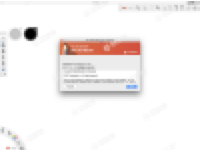Autodesk SketchBook Pro 2018 for Mac(平面设计软件)
中文破解版著名的平面设计软件Autodesk SketchBook Pro 2018 for Mac已经发布了, SketchBook Pro 2018 Mac新增了系统颜色编辑器,图章预览显示跟纹理截取模式等大大提升了您绘图效率。未来软件园为大家提供SketchBook Pro 2018 破解版下载,该版本可以让你免费的使用Mac上的SketchBook Pro 2018所有功能。

SketchBook Pro 2018 for Mac破解说明:
1.下载完Autodesk SketchBook Pro 2018 for Mac(绘画设计软件)破解版安装包后,打开软件包,双击软件【Autodesk_SketchBook_for_Enterprise_2018_Multilingual_MAC_OSX.pkg】到应用程序进行安装

2.进入SketchBook Pro 2018 for Mac的安装界面,点击【继续】,如下图:

3.具体介绍SketchBook Pro 2018的新增功能,可以阅读下,点击【继续】,如下图:

4.SketchBook Pro 2018 Mac的许可协议,可以了解下,点击【继续】,如下图:

5.安装SketchBook Pro Mac需要58.9空间,如果你的磁盘空间够的话点击【安装】,如下图:

6.输入你Mac中的密码(未设置密码的用户请忽略此步骤),点击【好】,如下图:

7.Autodesk SketchBook Pro 2018 for Mac 安装完毕,关掉安装页面,如下图:

接下来就是Autodesk SketchBook Pro 2018 for Mac的破解教程,具体操作步骤如下,(SketchBook Pro 2018破解全程必须在断网过程中实施)
1.打开刚刚安装好的SketchBook Pro 2018 for Mac,页面提示选择【输入序列号】如下图:

2.出现SketchBook Pro激活页面选择【我同意】键,如下图:

3.进入SketchBook 2018 Mac的激活信息页面,我们选择【激活】键进行SketchBook 2018激活,如下图:

4.输入SketchBook序列号跟SketchBook pro密钥。点击【下一步】如下图:
SketchBook pro 2018序列号:
666-69696969,
667-98989898,
400-45454545,
066-66666666
SketchBook pro密钥:
871J1

5.这里会出现SketchBook 2018激活错误,我们先关掉SketchBook 2018 for Mac的激活页面,点击【关闭】如下图:

6.重新进入SketchBook激活信息页面,我们选择【激活】进行激活,如下图:

7.重新输入SketchBook 2018序列号跟SketchBook 2018密钥。如下图:

8.进入SketchBook Pro 2018 for Mac需合作激活选项,这里我们选择【我具有Autodesk提供的激活码】,先放着待用。如下图:

9.打开Autodesk SketchBook Pro 2018 for Mac破解版安装包中的【SketchBook Pro注册机】程序,如下图:

10.点击【SketchBook Pro注册机】中的【mem patch】键,如下图:

11.会有一个弹窗输入你Mac的密码(未设置密码的用户请忽略此步骤),点击【好】,如下图:

12.【SketchBook Pro注册机】会显示补丁已经打系统,点击【OK】,如下图:

13.将SketchBook Pro 2018激活页面中的申请号复制到【SketchBook Pro注册机】中,如下图:

15.点击【SketchBook Pro注册机】的【generate】键,生成SketchBook Pro 2018 Mac激活码,

16.将SketchBook Pro 2018 Mac激活码复制到SketchBook Pro活页面中,如下图:

17.SketchBook Pro 2018 Mac激活码输入完毕后,点击【下一步】如下图

18.恭喜你SketchBook Pro 2018 Mac破解成功。

SketchBook Pro其他版本:
SketchBook Pro 2018 for Mac的介绍:
Autodesk SketchBook Mac版是Mac os平台上的一款功能非常强大的Mac平面设计软件,Autodesk SketchBook Mac版是Mac电脑上的一款数字绘图工具,对于数字艺术家来说是非常不错的一款Mac平面设计软件。Autodesk SketchBook 易于使用、可自定义的界面使您可以轻松访问各种工具,艺术家始终可以便捷地访问强大灵活的数字工具,同时获得自然的绘制体验。

SketchBook Pro Mac的特色:
透明色
将笔刷变为橡皮擦,并保留所选笔刷的特性。如果所选笔刷对压力敏感并可创建淡出笔画,则橡皮擦也将具有此特性。使用这个笔刷擦除当前图层上现有的颜色像素。在环形菜单和颜色圆盘中可以找到此功能。
动画
创建翻页书、单元动画、动画原型或概念验证。沿时间轴设置和插入关键帧,并删除其他帧。设置背景颜色,创建背景板,然后在中间图层和前景图层上绘制动画单元。沿时间轴快进或快退。导出一个帧,作为 PNG 或 PSD,或者导出所有帧,作为按编号排列的 PNG。翻页书文件的操作与常规绘图文件一样,只有两点例外,即翻页书文件包含时间轴,且仅有 4 个图层。
选择
访问包含各种选择工具的选择工具栏,所含工具有魔棒、替换、添加、删除、反转和取消选择,供您修改选定内容使用。
快速变换
访问快速变换工具,以进行选择,然后立即缩放、旋转或移动选定内容。
魔棒
使用“魔棒”选择根据颜色选择区域。更改公差(1 到 255)以确定如何紧密匹配颜色。公差越高,选择越大。
永久性选择
选择区域以绘制草图和/或使用“渐变填充”。
渐变填充
渐变填充由多个颜色与其前后的颜色混合而成。有两种渐变填充,线性和放射渐变填充,它们的色样在颜色圆盘填充调色板中显示。

SketchBook Pro 2018 Mac解决的问题:
以下是已知问题列表: 对于 Windows: 您升级 Windows OS 至 8.1,但 Wacom 设备不能正常工作。 解决方案:重新安装 Wacom 驱动程序。 对于 Windows: 在 Windows 操作系统中上下滚动 有些用户可能会遇到以下问题: 当您在 Windows 操作系统中使用触控笔上下拖动 (而非直接滚动)时,有时会遇到一些非预期结果。 原因:Windows 操作系统上的(“控制面板”>“笔和触摸”>“笔势”)“笔势”功能处于“打开”状态,这会导致系统闪烁,但仅在使用“图层编辑器”时出现此问题。 解决方法:禁用“笔势”,或如果使用 Wacom 设备,请安装最新的驱动程序。执行此操作时,该功能会自动禁用。 对于 Windows: 安装程序未遵循操作系统的本机语言 例如:您需要使用英语,但是安装程序遵循了“标准和格式”语言设置(“控制面板”>“区域和语言选项”),而显示了法语。 原因:“标准和格式”语言设置设置为法语。许多使用英语操作系统的用户经常将他们的区域语言设置为其他语言,以便他们可以正确查看使用该语言设置格式的文档。 解决方法:由于 Autodesk® SketchBook® for Enterprise 是一种与语言无关的产品,因此您可以编辑首选项并设置所需的语言。
1.选择“编辑”>“首选项”>“语言(应用程序需要重新启动)”。
2.从下拉菜单中选择一种语言。
3.单击“确定”。
4.重新启动计算机后,更改才生效。 您在某个翻译应用程序中启用了“屏幕取词”功能,导致在全屏模式下无法在 Autodesk® SketchBook® for Enterprise 中绘制草图。 解决方案:关闭 Autodesk® SketchBook® for Enterprise 并退出“屏幕取词”,然后重新打开 Autodesk® SketchBook® for Enterprise。 您已使用背景颜色图层的颜色集创建了 PSD 文件。保存文件并在 Photoshop 中打开时,背景颜色将丢失。 解决方案:在 Autodesk® SketchBook® for Enterprise 文件中,将其另存为 TIFF,或创建另一背景颜色图层,并将其保存为 PSD。在 Photoshop 中打开时,将丢弃 SketchBook PSD 文件的背景颜色图层,以避免与本地 PSD 文件的 Photoshop 背景图层发生冲突。具有背景图层的 TIFF 文件则没有此问题。 同时启用稳定笔迹和对称绘图时,画布刷新可能会变慢。 解决方案:关闭稳定笔迹。

SketchBook Pro 2018 Mac系统配置:
SketchBook Pro 2018 for Mac 支持的Mac OS X,版本Mavericks (10.9), Yosemite (10.10), El Capitan (10.11)和 Sierra (10.12)
1 GHz Intel或AMD的CPU
1GB内存
256 MB图形卡的OpenGL2.0的支持
推荐使用对压力敏感的数位板和手写笔,以实现基本的功能。

Autodesk SketchBook Pro 2018更新内容:
新增功能
以下是此版本 Autodesk® SketchBook® for Enterprise 的更新:
对于 Mac 用户 - 我们在倾听了用户的反馈以后决定重新提供 Mac 系统颜色编辑器。要切换到它,请选择“SketchBook for Enterprise”>“首选项”>“常规”,然后选择使用系统颜色编辑器。 使用画笔纹理或导入您自己的图像来创建自定义画笔图标,以便于识别、共享和转售。我们推荐两种画笔图标大小(40x40 和 80x80 像素)。 重命名画笔和画笔集 图章预览显示:为了在使用较大图章预览时提高性能并加快操作速度,请关闭图章预览显示。在“首选项”>“画笔”中,关闭“显示图章预览” 截取纹理时,光标将发生变化并在屏幕上显示“纹理截取模式”通知
修复了画笔大小低于 1.0 时的抗锯齿问题 改进了对称性能 对于 Windows 用户 - 修复了连接至 HDMI 缆线时可能出现的显示问题 修复了在双显示器模式中重置为默认布局时的对话框位置问题 放大镜:将其应用于颜色拾取器 使用 Esc 键可退出颜色拾取器模式 对于 Windows 用户 - 从 SketchBook 外部拾取颜色以选择参照颜色 “画笔属性”中的“画笔纹理”:模拟通过画笔笔迹展现的可自定义纹理 预测笔迹:使线变平滑,并在慢速绘图或用手绘图时帮助改进笔迹质量。 如果使用 Surface 3 和 Cintiq 13HD(Android 系统)作为双监视器配置,画笔选项板或颜色编辑器将不会再出现显示偏移问题。 对指定给标记菜单或各个工具的热键进行自定义。
改进性能
对于 Windows: 右键单击 Autodesk® SketchBook® for Enterprise 应用程序图标,然后选择“属性”。在“兼容性”选项卡中,单击“为所有用户更改设置”。在“设置”部分中,选中“禁用桌面合成”。
对于 Windows: 选择“编辑”>“首选项”以打开“首选项”窗口。在“常规”选项卡上的“图形”部分中,取消选择“启用旋转画布”。单击“确定”。重新启动 Autodesk® SketchBook® for Enterprise 以改进性能。 注意:取消选择“启用旋转画布”后,“旋转画布”将不可用。 对于 Mac: 选择“SketchBook for Enterprise”>“首选项”以打开“首选项”窗口。在“常规”选项卡上的“图形”部分中,取消选择“启用旋转画布”。单击“确定”。重新启动 Autodesk® SketchBook® for Enterprise 以改进性能。 注意:取消选择“启用旋转画布”后,“旋转画布”将不可用。
Mac上其他好用的平面设计软件
[dl]15-151034[/dl
相关软件
-

Affinity Designer Mac (平面设计软件)
V1.4.1 破解版
时间:2016-06-22 16:57:00 大小:126 MB -

Affinity Designer mac (矢量图形设计)
V1.5.5 中文破解版
时间:2017-03-24 10:04:00 大小:264.9 MB -

Autodesk Flame Assist 2018 for Mac(视频编辑软件)
v2018.1 破解版
时间:2017-05-02 17:29:14 大小:703 MB -

Autodesk Flare 2018 for Mac(视频特效软件)
v2018.1破解版
时间:2017-05-03 11:06:17 大小:702.9 MB
相关专题
 后退
后退 榜单 X
榜单 X